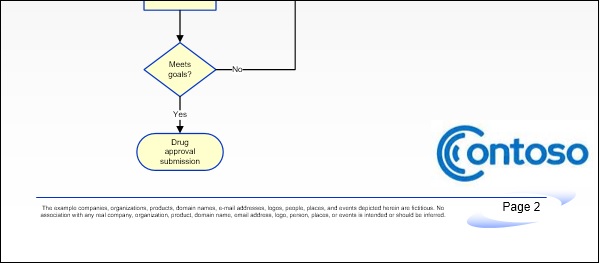Microsoft Visio - 插入图形
除了图表中的形状之外,您还可以将自己的图像添加到文档中。 图像可以来自任何在线或离线来源。 如果您将图像添加到背景页面,该图像将出现在文档中的所有页面上。
向文档添加图形
要插入图像或图形,请转到功能区上的"插入"选项卡,然后从"插图"部分中的任意命令中进行选择。 它可以是本地驱动器上的图片、在线资源、图表甚至 CAD 绘图。
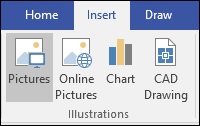
您还可以通过将图片插入背景页面来在所有页面上复制图片。 为此,请选择背景页面并插入图片,如上所述。 根据需要拖动图片并调整其大小。

现在,导航到包含该图表的页面,您会发现该图片出现在该页面以及添加的任何其他后续页面上。